Windows10系统之家 - 安全纯净无插件系统之家win10专业版下载安装
时间:2021-07-26 16:09:08 来源:Windows10之家 作者:admin
很多用户为了提高自己的工作效率,都会在电脑桌面上添加日历,天气,时钟等小工具,防止忘记一些重要的事项。那如何在win10系统桌面添加日历,天气,时钟等小工具呢?下面就跟着小编一起来看看win10系统桌面添加小工具教程吧。
win10系统桌面添加小工具教程:
1、单机电脑左下角“开始”,然后单击“控制面板”。
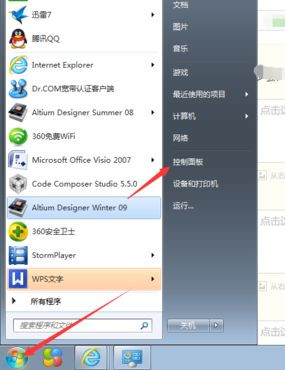
2、在挑出来的窗口单击“外观和个性化”。
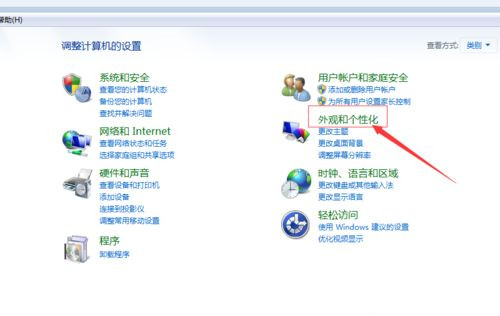
3、选中桌面小工具下面的“向桌面添加小工具”。
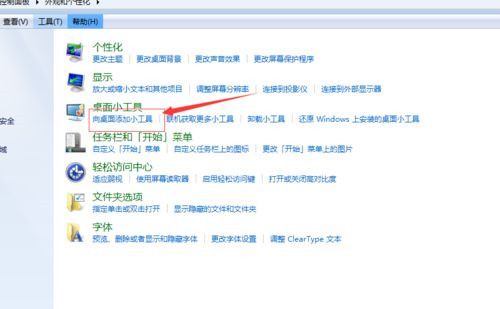
4、鼠标左键双击你所需要添加的小工具,然后就会自动的加载到电脑桌面。
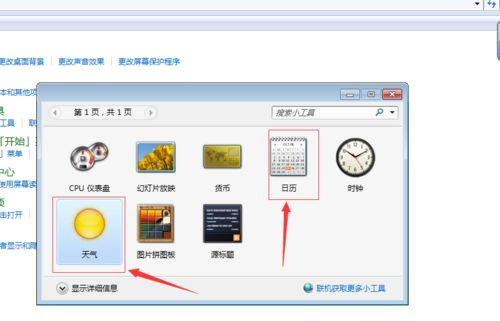
5、将鼠标移至桌面天气或者日历的右边可以对地点进行设置。
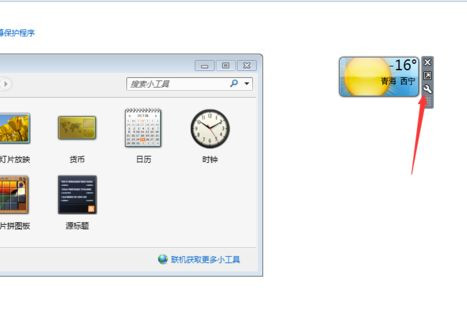
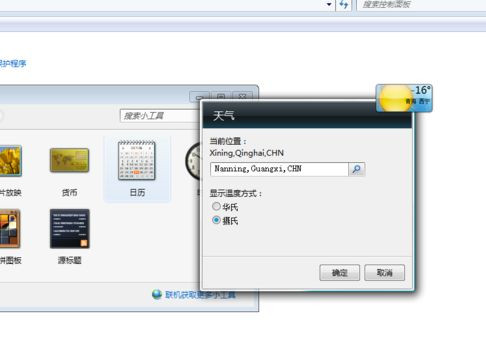
6、添加至桌面的效果如下,可以根据用户的需要在设置里面调整图标的大小和位置。
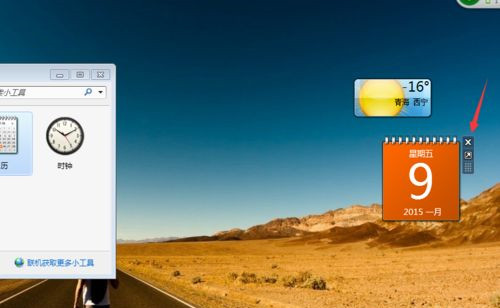
热门教程
热门系统下载
热门资讯





























